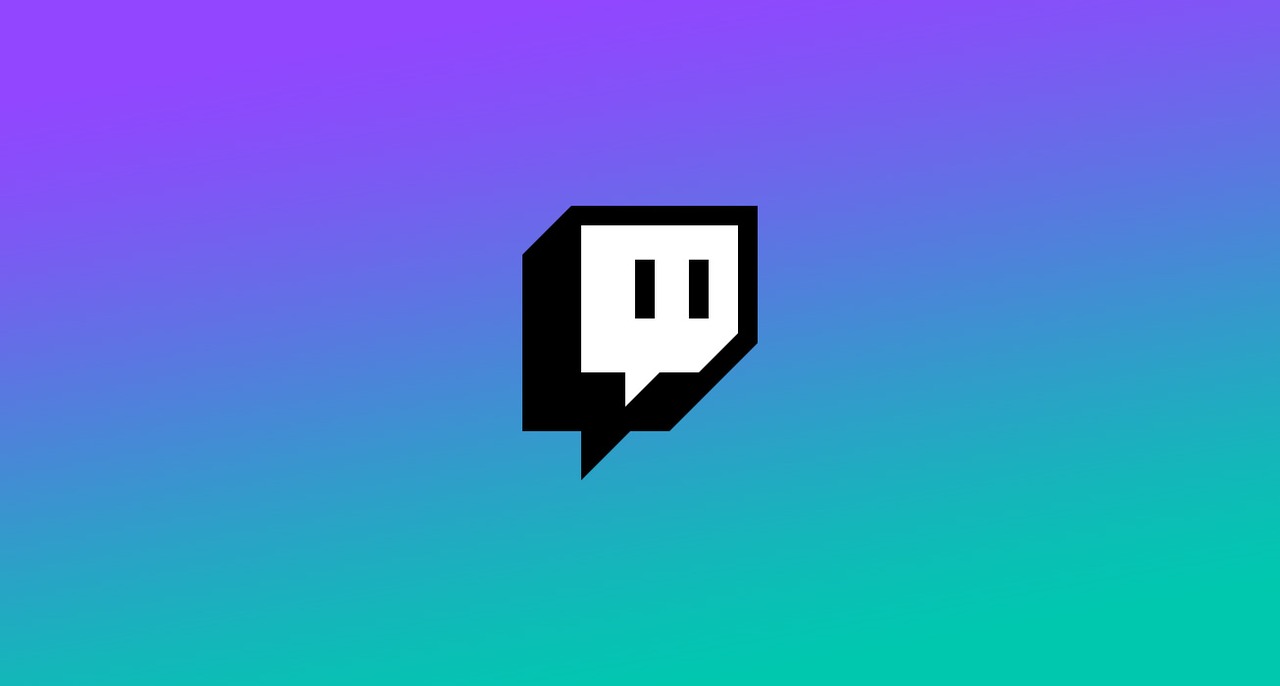Google Drive nu s-a încărcat - Ce puteți face
Cloud-ul a devenit rapid central în viața noastră. Ne conectează dispozitivele, ne stochează datele și, ocazional, stânjenește celebrități nefericite. Un raport recent al International Data Corporation a prezis că vor fi în jur de 86 zettabytes de date stocați în cloud până în 2015. Având în vedere că un zettabyte este un trilion de gigaocteți, este ușor de înțeles de ce orice problemă cu furnizorul dvs. de servicii trebuie rezolvată rapid.

Google Drive este unul dintre cele mai mari și mai populare servicii cloud disponibile. De la lansarea sa în 2012, a crescut la peste un miliard de utilizatori și peste 2 trilioane de fișiere au fost încărcate în băncile lor de date nebuloase.
În mod clar, Google Drive este important pentru mulți dintre noi, așa că atunci când nu funcționează corect, poate fi o mare sursă de frustrare și supărare. Deci, ce puteți face pentru a încerca să remediați problemele de încărcare?
Există o serie de soluții și le-am ordonat de la cele mai simple la cele mai aprofundate. Dacă urmați această listă de la început până la sfârșit, ar trebui să puteți rezolva problema cu cel mai mic tam-tam.
Verificați starea Google Drive
În primul rând, asigură-te că TU ești cel care are problema. A trecut ceva timp de la ultima lor întrerupere majoră a serviciului în 2017, dar există șansa ca problema să nu fie la capătul dvs. Mergeți la Tabloul de bord de stare G Suite de la Google pentru a vă asigura că problema nu este cauzată de probleme tehnice la celălalt capătul lanțului. Dacă Google Drive are un punct portocaliu sau roșu, cea mai bună opțiune este să așteptați până când este remediat.
Asigurați-vă că conexiunea dvs. funcționează

Apoi, asigurați-vă că conexiunea dvs. la internet funcționează corect. Dacă rulați Windows 10, încercați să rulați instrumentul de depanare. Faceți clic dreapta pe pictograma LAN/WiFi în partea dreaptă jos a barei de activități, apoi faceți clic pe 'Depanarea problemelor'. Alternativ, apăsați pe Tasta Windows + I pentru a deschide fereastra Setări, faceți clic pe Rețea și Internet, apoi faceți clic pe Instrument de depanare a rețelei.
Pe un Mac, accesați Aplicații, atunci Utilități, apoi deschide Utilitar de rețea. Ar trebui să puteți vedea starea rețelei dvs. și dacă există probleme.
De asemenea, merită să deconectați routerul timp de cincisprezece secunde, apoi să îl conectați din nou. Resetarea routerului poate rezolva adesea acest tip de probleme.
Reporniți Backup și sincronizare
Oprirea și repornirea acestuia este o mantră de asistență tehnică dintr-un motiv, deoarece rezolvă atât de multe probleme. În acest caz, începeți cu repornirea procesului de backup și sincronizare din Google Drive. Faceți clic dreapta pe pictograma în formă de nor a Google Drive în tava de sistem, atunci faceți clic pe cele trei puncte pentru a ajunge la opțiuni, apoi faceți clic pe Ieșiți din Backup și sincronizare. Apoi reporniți programul și încercați să încărcați din nou.
Dacă nu reușește, încercați să reporniți computerul. Asigurați-vă că ați ales Repornire în loc de Închidere dacă sunteți pe Windows 10, deoarece acest lucru vă asigură că computerul se oprește complet (în mod contraintuitiv, Oprire menține anumite informații de sistem, datorită funcției de pornire rapidă a Windows 10).
Dacă niciunul dintre aceste sfaturi nu funcționează, încercați să reinstalați Backup and Sync. Descărcați din nou programul, faceți clic dreapta pe Meniul Start, mergi la Aplicații și caracteristici, găsi Backup și sincronizare de la Google și faceți clic pe el, apoi faceți clic pe Dezinstalează. Faceți dublu clic pe descărcare și urmați expertul.
Redenumiți-l
Asigurați-vă că numele fișierului nu conține caractere speciale, cum ar fi , /, , ? și *. Este puțin probabil ca sistemul dvs. de operare să fi permis acest lucru, dar uneori poate apărea o eroare, așa că scăpați de ele dacă apar. Apoi, încercați să redenumiti fișierul de la zero și să încărcați din nou. Dacă asta nu rezolvă problema, încercați să salvați fișierul într-un format diferit.
Utilizați o fereastră privată sau incognito

Ferestrele browserului privat nu stochează cookie-uri sau alte date și, prin urmare, dacă fișierul se va încărca dintr-unul, atunci ești mai aproape de a găsi problema. Lovit Ctrl + Shift + N sau Ctrl + Shift + P în funcție de browser, conectați-vă la Google Drive și mai încercați încărcarea.
Ștergeți datele din browser

Deși datele stocate de browserul dvs. web vă pot ajuta să vă accelerați experiența pe internet și să economisiți utilizarea datelor mobile, acestea pot fi, de asemenea, sursa unui număr de probleme. Dacă ultimul sfat a funcționat pentru dvs., există șanse mari ca acesta să remedieze complet problema și, chiar dacă nu a funcționat, merită să încercați.
Deschide Chrome, apoi apasă Ctrl + Shift + Del. Selectați Tot timpul din meniul drop-down de lângă Interval de timp. Puteți debifa caseta de lângă Istoricul de navigare dacă doriți să rămâneți cu site-urile web vizitate. Apoi loviți Date clare buton.
Încercați un alt browser
Ar putea fi o eroare sau o instalare coruptă, dar problema ar putea fi browserul însuși. Încercați o opțiune alternativă și vedeți dacă funcționează mai bine. Dacă se întâmplă, aceasta ar putea fi soluția dvs. temporară până când fie Google Drive, fie browserul dvs. este actualizat pentru a remedia problema. De asemenea, merită să reinstalați browserul preferat dacă funcționează.
Separați încărcarea în părți mai mici
Încărcarea este mult mai solicitantă în rețea decât descărcarea și, uneori, încercarea de a încărca un folder masiv dintr-o dată poate cauza probleme. Încercați să creați un dosar nou în Google Drive, apoi să încărcați fișierele individual, nu ca un dosar întreg.
Alternativ, puteți utiliza un program precum 7zip sau WinRAR pentru a crea o arhivă cu mai multe părți și încercați să o încărcați.
Sperăm că una dintre aceste sugestii vă va fi rezolvat problema. Dacă nu, ar putea merita să contactați personal Google pentru a vedea dacă poate găsi o soluție pentru dvs.